MicrosoftOffice安装时提示文件冲突怎么处理?
时间:2025-07-16 | 作者: | 阅读:0遇到office安装提示文件冲突或“正在进行其他安装”的问题,核心解决方法是彻底清除旧残留并确保纯净环境。解决方案包括:1.使用微软官方sara工具卸载残留;2.检查并结束卡住的后台进程;3.清理临时文件;4.重新下载完整安装包;5.禁用安全软件;6.以管理员身份运行安装程序;7.运行sfc /scannow检查系统文件。若仍无法解决,可手动删除残余文件夹、谨慎清理注册表、检查服务和任务计划、或使用系统还原点。错误代码可通过搜索快速定位问题类型,如网络类、冲突类、权限类等,并结合安装日志进一步排查具体失败原因。
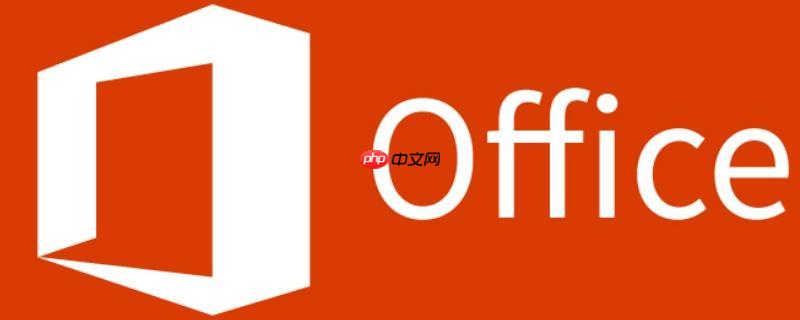
遇到Office安装提示文件冲突,这多半是系统里留下了旧的“痕迹”没清理干净,或者安装文件本身出了点小岔子。核心解决思路就是彻底清除所有Office相关的残留,确保一个纯净的安装环境,然后重新尝试安装。

解决方案
说实话,Office安装时遇到文件冲突或“正在进行其他安装”的提示,真是让人头大。我个人经验是,这问题通常不是Office安装包本身有多“娇气”,而是你的电脑里可能还藏着之前Office版本没卸载干净的“幽灵文件”,或者某个后台进程卡住了。处理起来,其实就是一套“组合拳”:
首选官方工具: 微软官方提供了一个Office卸载支持工具(通常被称为SARA工具,即Microsoft Support and Recovery Assistant)。这是最省心、最彻底的办法。它能帮你检测并移除几乎所有版本的Office残留,包括注册表项、安装文件、许可证信息等等。运行它,按照提示一步步来,通常能解决大部分问题。

检查后台进程: 有时候,Windows Installer服务或者某个Office相关的进程(比如Click-to-Run)卡住了,即使你关了所有窗口,它还在后台运行。打开任务管理器(Ctrl+Shift+Esc),在“进程”或“详细信息”选项卡里,找找看有没有任何和Office、Microsoft Installer相关的进程,如果找到了,直接结束掉它们。
清理临时文件: 临时文件堆积也可能导致一些奇怪的冲突。按下Win+R,输入%temp%,回车打开临时文件夹,把里面的所有文件和文件夹都选中删掉(有些正在使用的删不掉是正常的,跳过就行)。
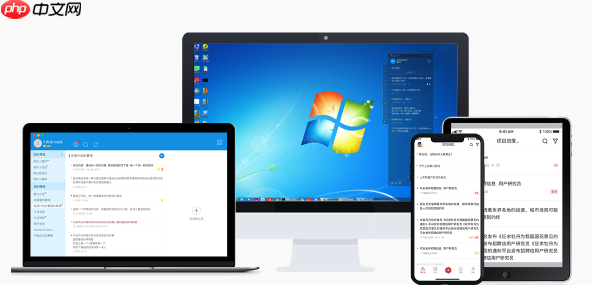
重新下载安装包: 如果你是在线下载的Office安装包,网络不稳定或者下载过程中断都可能导致安装包损坏。这种情况下,即使系统环境没问题,安装也会报错。最好的办法是重新从官方渠道下载一个全新的安装包,确保其完整性。
禁用安全软件: 某些杀毒软件或防火墙可能会过度保护,误判Office的安装行为是威胁,从而阻止其写入文件。尝试在安装前暂时禁用它们,安装完成后再启用。
以管理员身份运行: 确保你运行Office安装程序时,是以管理员身份运行的。右键点击安装文件,选择“以管理员身份运行”。这能避免很多权限不足导致的文件写入失败问题。
系统文件检查: 偶尔,Windows系统文件本身的损坏也可能影响到软件的正常安装。可以尝试运行系统文件检查器:打开命令提示符(以管理员身份),输入sfc /scannow,让系统自行修复可能的问题。
为什么Office安装总是遇到“文件冲突”或“正在进行其他安装”的提示?
这确实是个高频问题,尤其是在升级Office版本或者从一个版本切换到另一个版本时。究其原因,我觉得主要有这么几点:
- “藕断丝连”的卸载: 很多时候,我们卸载Office只是走了个表面流程,系统深处,比如注册表、AppData文件夹、ProgramData文件夹里,还残留着大量的文件、配置信息甚至服务项。这些“遗留物”在新的安装过程中就会被识别为冲突,导致安装程序认为“旧版本还在”,或者某个文件已经被“占用”。
- Windows Installer的“固执”: Windows Installer服务有时候会卡在一个未完成的安装或卸载状态。即使你重启电脑,它也可能“记忆犹新”,认为当前还有其他安装任务在进行中,从而阻止新的Office安装。
- 下载或存储问题: 别小看安装包本身。如果下载过程中网络波动,导致安装文件不完整;或者你把安装包放在了有坏道的硬盘区域,读取时出错,都可能引发文件冲突的提示。这就像你拿到一份残缺的施工图,肯定没法顺利盖房子。
- 权限不够: Windows系统的权限管理有时也挺严格的。如果你不是以管理员身份运行安装程序,或者某个关键文件夹的权限被意外修改了,Office安装程序就无法写入必要的文件,自然会报错。
- 安全软件的“过度保护”: 杀毒软件和防火墙出于安全考虑,可能会实时监控文件写入和注册表修改。Office安装时的这些行为,在某些严格的设置下,可能被误判为恶意行为而被拦截,导致安装失败。
除了官方卸载工具,还有哪些深度清理Office残留的方法?
虽然官方的SARA工具很强大,但总有那么些“顽固分子”需要我们手动去“深挖”。我个人在遇到特别棘手的情况时,会考虑这些:
手动删除残余文件夹: 卸载工具可能不会清理所有用户数据和缓存。你可以手动去以下路径看看,有没有残留的Microsoft Office文件夹,有的话直接删除(注意备份重要文件):
- C:Program FilesMicrosoft Office
- C:Program Files (x86)Microsoft Office
- C:ProgramDataMicrosoftOffice
- C:UsersAppDataLocalMicrosoftOffice
- C:UsersAppDataRoamingMicrosoftOffice
- C:WindowsInstaller (这个文件夹里存放着很多MSI安装包的缓存,找到Office相关的GUID文件夹并删除,但要小心,别删错别的程序了,通常需要根据日期和大小判断)
注册表清理(务必谨慎,建议备份): 这是最“危险”但也最有效的方式。按下Win+R,输入regedit打开注册表编辑器。你需要小心翼翼地删除以下路径中与Office版本相关的键值(例如,Office 16.0对应Office 2016/2019/365):
- HKEY_CURRENT_USERSoftwareMicrosoftOffice
- HKEY_LOCAL_MACHINESOFTWAREMicrosoftOffice
- HKEY_LOCAL_MACHINESOFTWAREMicrosoftOfficeClickToRun
- HKEY_LOCAL_MACHINESOFTWAREMicrosoftWindowsCurrentVersionUninstall (在这里查找所有包含"Office"或"Microsoft Office"的键值,它们代表已安装的程序信息,删除它们)
- 重要提示: 在进行任何注册表修改前,请务必备份整个注册表(文件 -> 导出)。一旦误删,可能导致系统不稳定。
检查服务和任务计划: 有时候Office的更新服务或者一些后台任务会卡住。打开“服务”(services.msc)和“任务计划程序”(taskschd.msc),查找任何与Office相关的服务或任务,如果它们处于运行状态或显示错误,可以尝试停止或禁用它们。
使用系统还原点: 如果你在遇到问题之前创建了系统还原点,并且确定那个还原点是系统健康时的状态,那么回滚到那个还原点也是一个“釜底抽薪”的办法。但前提是你要有可用的还原点。
遇到安装错误代码时,我应该如何快速定位问题和解决?
Office安装失败时,通常会给出一串错误代码,比如30015-11 (1012)、0-1011、30183-27等等。这些代码是诊断问题的关键,它们不是随机的,背后都有特定的含义。
错误代码是“藏宝图”: 当你看到错误代码时,第一反应应该是把它复制下来,然后直接在搜索引擎(比如Google或Bing)里搜索“Office 错误代码 [你的代码]”。微软的官方支持网站通常会给出详细的解释和解决方案。这是最直接、最高效的定位方式。
常见错误代码的“潜台词”:
- 网络/下载类错误 (如 0-1011, 30015-11): 这类错误往往指向网络连接问题、代理设置、防火墙阻碍、或者下载的安装文件不完整。解决办法通常是检查网络连接、暂时关闭防火墙/杀毒软件、使用有线网络、或者重新下载安装包。
- 冲突/残留类错误 (如 30183-27, 1706): 这些代码通常表明系统中有旧的Office残留、其他安装进程正在进行、或者Windows Installer服务出了问题。这时就需要用到上面提到的各种清理和检查方法,尤其是SARA工具和手动清理注册表/文件夹。
- 权限/系统文件类错误 (如 0x80070005): 这类错误可能与用户权限不足、系统文件损坏、或者磁盘错误有关。确保以管理员身份运行安装程序,运行sfc /scannow检查并修复系统文件,或者检查硬盘健康状况。
- 特定组件缺失或损坏: 有些错误代码会指向特定的Office组件或依赖项缺失。这种情况下,可能需要检查Windows更新是否完整,或者尝试修复.NET Framework等系统组件。
查看安装日志: Office安装程序会在后台生成详细的日志文件,记录了安装的每一步以及遇到的所有错误。这些日志通常位于%temp%文件夹下,或者在C:WindowsTemp里,文件名可能包含"OfficeSetup"或"SetupExe"。打开这些日志文件,搜索“error”、“fail”等关键词,你会发现比错误代码更详细的失败原因,比如具体是哪个文件无法写入,哪个注册表项无法访问,这对于高级用户来说是定位问题的“金矿”。
总的来说,处理Office安装冲突,就是一次细致的排查和清理过程。从官方工具到手动清理,再到错误代码的解读,每一步都帮你更接近成功的安装。
来源:https://www.php.cn/faq/1410128.html
免责声明:文中图文均来自网络,如有侵权请联系删除,心愿游戏发布此文仅为传递信息,不代表心愿游戏认同其观点或证实其描述。
相关文章
更多-

- WPSOCR识别无限次 WPS Office会员特权免广告使用
- 时间:2025-07-29
-

- 专业PPT成品展示网站 高质量PPT方案参考
- 时间:2025-07-29
-

- office2010表格行高默认值 word表格列宽根据窗口自动调整
- 时间:2025-07-29
-

- Excel数据透视表缩进 Excel报表内容缩进调整指南
- 时间:2025-07-28
-

- Office语法检查增强版 多语种纠错终身免广告
- 时间:2025-07-28
-

- word2010表格行高精确设置 excel表格多列等宽调整步骤
- 时间:2025-07-28
-

- office365表格行高自适应 wps文字表格列宽固定值修改方法
- 时间:2025-07-28
-

- 成品PPT案例分享平台 可直接使用PPT资源
- 时间:2025-07-28
精选合集
更多大家都在玩
大家都在看
更多-

- 合成神龙小游戏推荐
- 时间:2026-01-15
-

- 傻子网名男生两个字霸气(精选100个)
- 时间:2026-01-15
-

- 千年寻仙追杀仇人攻略
- 时间:2026-01-15
-

- 空灵诗篇商店换购教程
- 时间:2026-01-15
-

- 支付宝怎么发送口令红包?支付宝发送口令红包的方法
- 时间:2026-01-15
-

- 玉茗茶骨第4集剧情介绍
- 时间:2026-01-15
-
- 抖音切片是怎么赚钱的?
- 时间:2026-01-15
-

- 好听昵称唯美男生霸气网名(精选100个)
- 时间:2026-01-15


![《这是我的土地》 v1.0.3.19014升级档+未加密补丁[ANOMALY] v1.0.3.19014](https://img.wishdown.com/upload/soft/202601/04/1767522369695a4041041f4.jpg)









